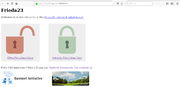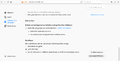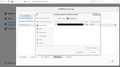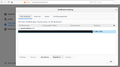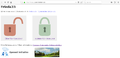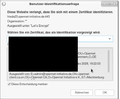Frieda23/Zugang zum Vereinsraum: Unterschied zwischen den Versionen
(→Nutzung) |
|||
| (13 dazwischenliegende Versionen von 4 Benutzern werden nicht angezeigt) | |||
| Zeile 1: | Zeile 1: | ||
| − | + | TL;DR: Komme zu einem Treffen. Mit Webbrowsergerät (Notebook, Mobiltelefon, ...) und mit Speicherstick (USB-Stick für Zertifikatsübertragung). | |
| − | + | === Wie komme ich legal ohne Hardwareschlüssel in den Vereinsraum? === | |
| − | + | ||
| − | + | [[Datei:Zugang_Vereinsraum_Bildschirmfoto.png|mini|Webseite zum Vereinsraum]] | |
| + | Funktionsweise: Ein per Zertifikat autorisierter Browser ermöglicht auf der Webseite [https://frieda23.opennet-initiative.de/ https://frieda23.opennet-initiative.de/] das Öffnen und Schließen der Tür zum [[Frieda23]] Vereinsraum. | ||
=== Checkliste === | === Checkliste === | ||
| Zeile 20: | Zeile 20: | ||
Der private Teil wird idealerweise per eigenem Passwort verschlüsselt und persönlich (per USB-Stick u.ä.) übergeben. | Der private Teil wird idealerweise per eigenem Passwort verschlüsselt und persönlich (per USB-Stick u.ä.) übergeben. | ||
| − | ====Installation des Zertifikates im Browser==== | + | ====Installation des Zertifikates im Browser - Firefox ==== |
| − | Die | + | |
| + | Die Zertifikatsdatei (.p12) wird im Browser installiert, naheliegender Weise unter: Einstellungen (Datenschutz) Zertifikate (ansehen) per Menüführung, ggf. durch Eingabe der Internetadresse: "about:preferences" oder "about:preferences#privacy". | ||
<gallery> | <gallery> | ||
| − | Datei:Browser_Einstellungen_Zertifikate.png|Zertifikatsverwaltung im Firefox Browser unter | + | Datei:Browser_Einstellungen_Zertifikate.png|Zertifikatsverwaltung im Firefox Browser unter Debian/Gnome |
| − | Datei:Firefox_Zertifikat_Import.png|Zertifikatsimport im Firefox Browser unter | + | Datei:Firefox_Zertifikat_Import.png|Zertifikatsimport im Firefox Browser unter Debian/Gnome |
| − | Datei:Firefox_Zertifikat_importiert.png | + | Datei:Firefox_Zertifikat_importiert.png|Importiertes Zertifikat im Firefox Browser unter Debian/Gnome |
</gallery> | </gallery> | ||
| + | |||
| + | ====Installation des Zertifikates im Browser - Android ==== | ||
| + | |||
| + | Die Zertifikatsdatei (.p12) muss auf den internen Speicher kopiert werden. Anschließend muss dieses Zertifikat in Android hinterlegt werden. Hierzu muss bspw. bei Android 8 folgendes geklickt werden: | ||
| + | * in der App "Einstellung" die Option "Sicherheit & Datenschutz" auswählen. | ||
| + | * Option "Verschlüsselung & Anmeldedaten" auswählen | ||
| + | * "Von Speicher installieren" auswählen | ||
| + | * nun die gespeicherten Zertifikatsdatei auswählen | ||
| + | |||
| + | Der originale Chrome Browser unterstützt unter Android Zertifikats-Login. | ||
====Nutzung==== | ====Nutzung==== | ||
| Zeile 34: | Zeile 45: | ||
<gallery> | <gallery> | ||
| − | Datei:Zugang_Vereinsraum_Bildschirmfoto.png| | + | Datei:Zugang_Vereinsraum_Bildschirmfoto.png|Webseite zum Öffnen/Schließen des Vereinsraums |
| − | Datei:Zertifikats-Bestätigung.png|Bestätigung des Zertifikates im Firefox Browser unter | + | Datei:Zertifikats-Bestätigung.png|Bestätigung des Zertifikates im Firefox Browser unter Debian/Gnome |
</gallery> | </gallery> | ||
| + | |||
| + | ==== Technik ==== | ||
| + | |||
| + | Weitere Dokumentation ist unter [[Homematic]] zu finden. | ||
| + | |||
| + | [[Kategorie: Anleitungen]] | ||
Aktuelle Version vom 8. Februar 2020, 08:03 Uhr
TL;DR: Komme zu einem Treffen. Mit Webbrowsergerät (Notebook, Mobiltelefon, ...) und mit Speicherstick (USB-Stick für Zertifikatsübertragung).
Inhaltsverzeichnis |
[Bearbeiten] Wie komme ich legal ohne Hardwareschlüssel in den Vereinsraum?
Funktionsweise: Ein per Zertifikat autorisierter Browser ermöglicht auf der Webseite https://frieda23.opennet-initiative.de/ das Öffnen und Schließen der Tür zum Frieda23 Vereinsraum.
[Bearbeiten] Checkliste
- Anfrage nach persönlichem Zertifikat an die Opennet Mailingliste.
- Verschlüsselung des Schlüssels und Zertifikates per Passwort (PKCS #12 Format)
- Übernahme des Zertifikates auf das Zielgerät
- Installation des Zertifikates im Browser
- Aufruf der Webseite https://frieda23.opennet-initiative.de/
- Klicken der entsprechenden Verknüpfung "Öffne Tür"/"Schließe Tür" (Text/Bild)
[Bearbeiten] Anfrage
Wird eine Anfrage in der Mailingliste gestellt, so wird derzeit individuell ein Zertifikat erstellt.
[Bearbeiten] Verschlüsselung und Übergabe
Der private Teil wird idealerweise per eigenem Passwort verschlüsselt und persönlich (per USB-Stick u.ä.) übergeben.
[Bearbeiten] Installation des Zertifikates im Browser - Firefox
Die Zertifikatsdatei (.p12) wird im Browser installiert, naheliegender Weise unter: Einstellungen (Datenschutz) Zertifikate (ansehen) per Menüführung, ggf. durch Eingabe der Internetadresse: "about:preferences" oder "about:preferences#privacy".
[Bearbeiten] Installation des Zertifikates im Browser - Android
Die Zertifikatsdatei (.p12) muss auf den internen Speicher kopiert werden. Anschließend muss dieses Zertifikat in Android hinterlegt werden. Hierzu muss bspw. bei Android 8 folgendes geklickt werden:
- in der App "Einstellung" die Option "Sicherheit & Datenschutz" auswählen.
- Option "Verschlüsselung & Anmeldedaten" auswählen
- "Von Speicher installieren" auswählen
- nun die gespeicherten Zertifikatsdatei auswählen
Der originale Chrome Browser unterstützt unter Android Zertifikats-Login.
[Bearbeiten] Nutzung
- Aufruf der Webseite https://frieda23.opennet-initiative.de/
- Klicken der entsprechenden Verknüpfung "Öffne Tür"/"Schließe Tür" (Text/Bild)
[Bearbeiten] Technik
Weitere Dokumentation ist unter Homematic zu finden.